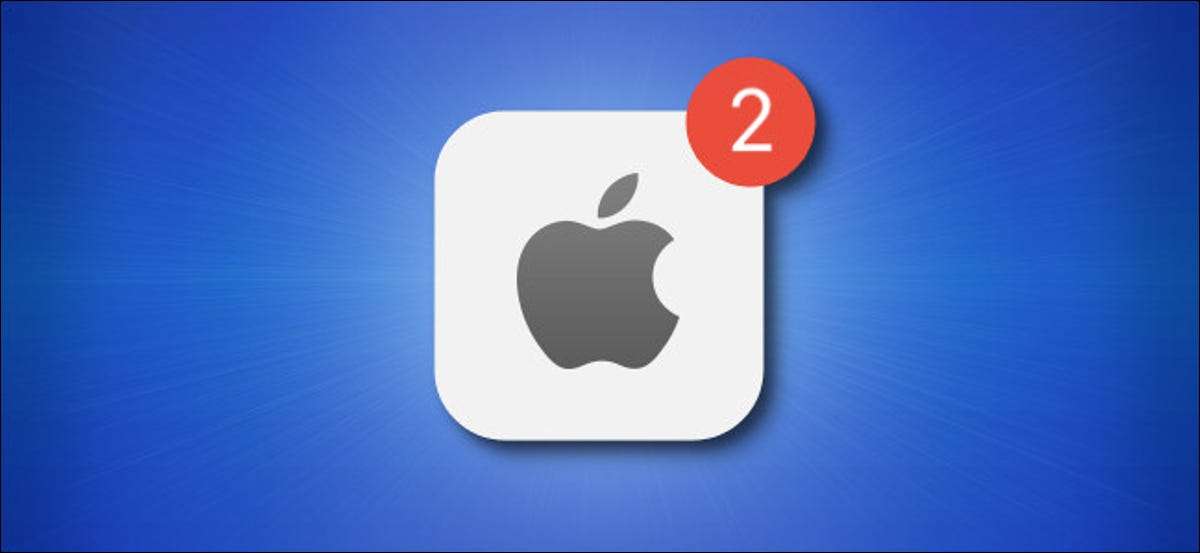
Enhver med en iPhone eller iPad er bekendt med meddelelser og Hvor overvældende kan de blive . Heldigvis giver Apple et enkelt sted, hvor du kan se og administrere dem kaldet Notification Center. Sådan ser du det.
På iPhone og iPad er Meddelelsescenter en centraliseret grænseflade til at gennemgå meddelelser på din enhed, der er modtaget fra apps eller operativsystemet selv. For at se meddelelsescenter, mens din iPhone eller iPad er låst op, skal du skrue nedad fra midten af skærmen øverste kant.
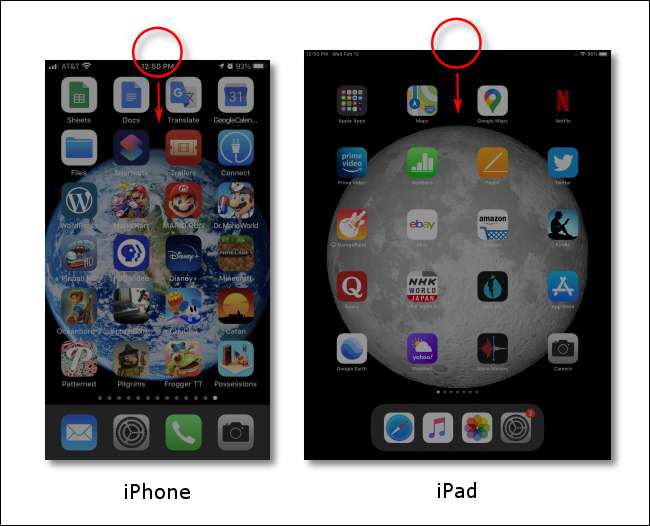
Pas på ikke at skubbe nedad fra skærmens øverste højre kant. På iPads og moderne iPhones uden en hjemme-knap, den gestus åbner kontrolcenter . Fra iOS 14 og iPados 14 Du kan dog også skubbe ned fra den øverste venstre kant af skærmen.
For at se meddelelsescenter på låseskærmen skal du skrue opad fra midten af skærmen, indtil det vises. (Du kan aktivere eller deaktivere Meddelelsescenter på låseskærmen i Indstillinger og GT; Tryk på ID & Amp; Passcode eller Face ID & Amp; Passcode.)
Når du først er lanceret, vil du se en speciel skærm med titlen "Meddelelsescenter", der viser de seneste meddelelser. Hvis en app har sendt mere end en anmeldelse, kan meddelelserne være stablet sammen . Tryk på stakken for at se alle meddelelserne udvidet.
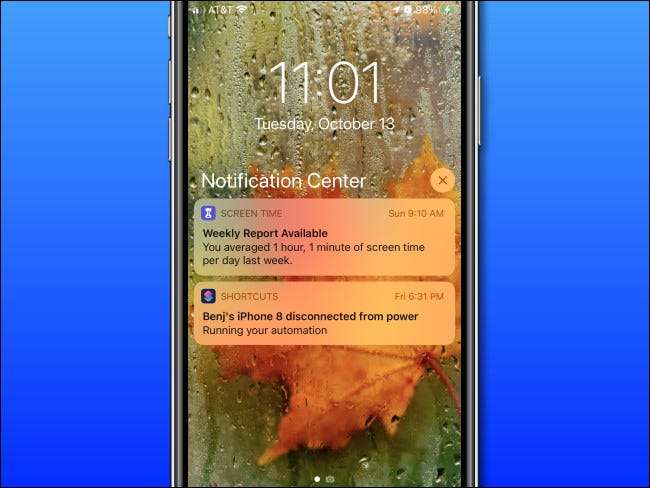
I Meddelelsescenter kan du svinge til højre på en bestemt meddelelse for at åbne den i den oprindelige app. Hvis du slår hurtigt til venstre, kan du rydde denne anmeldelse væk. Eller hvis du vil rydde alle meddelelser på én gang, skal du trykke på den lille "X" -knap ved siden af overskriften "Meddelelsescenter", og tryk derefter på "Clear".
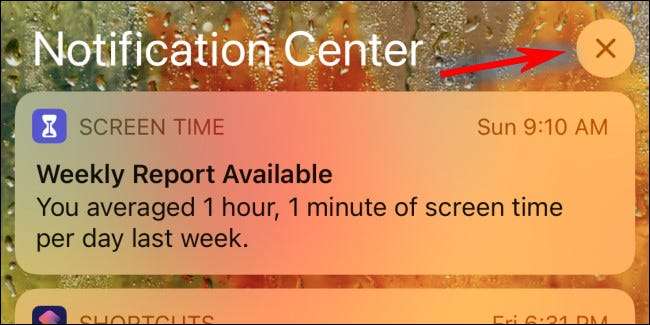
Du kan også slukke for visse meddelelser fra denne skærm af Sænk langsomt fingeren til venstre på en meddelelsesboble og tapping "Administrer" i de muligheder, der vises.
RELATEREDE: Hvordan man hurtigt slukker irriterende meddelelser på iPhone eller iPad
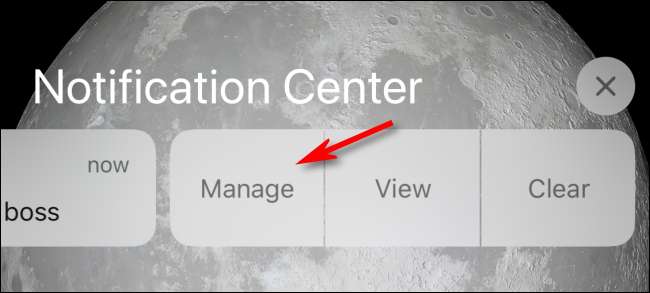
Hvis meddelelser gentagne gange kommer på dine nerver, kan du Deaktiver dem på en per-app-grundlag i indstillinger . Besøg indstillinger og GT; Meddelelser, og tryk så på en app, du gerne vil administrere. Der kan du vælge de type meddelelser, du gerne vil modtage eller deaktivere dem helt. Held og lykke!
RELATEREDE: Sådan master notifikationer på din iPhone






